Сайт на конструкторе: SEO, Аналитика, Индексация
Подключение Аналитики посещаемости
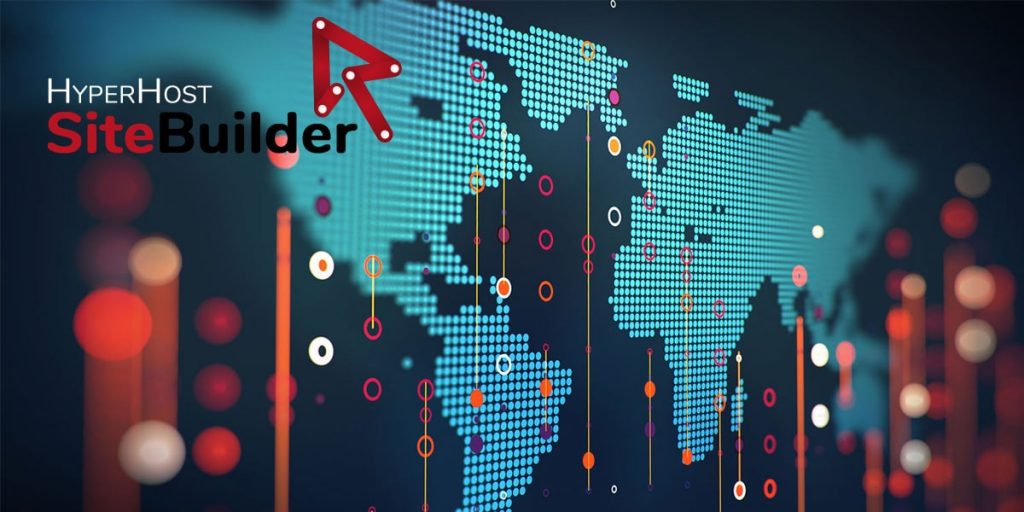
Внутренняя SEO оптимизация
Конструктор сайтов позволяет провести внутреннюю SEO оптимизацию для страниц сайта. В конструкторе сайтов откройте Настройки/SEO
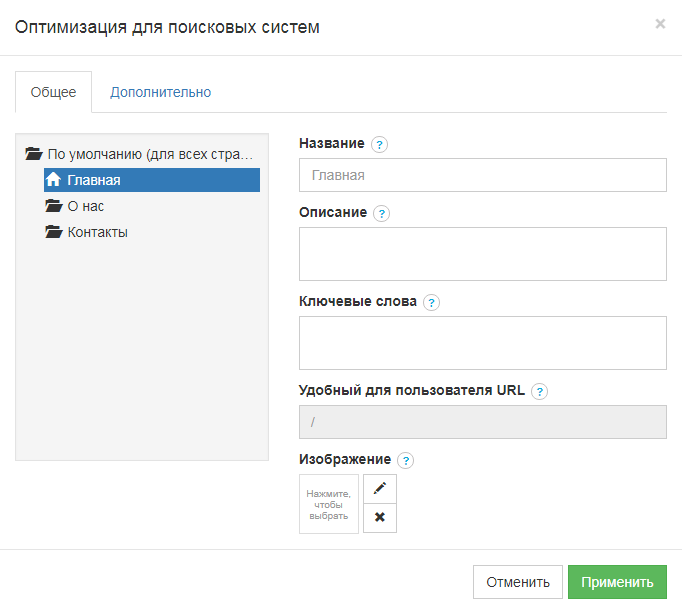
В данном разделе вы можете указать все необходимое для SEO продвижения значения.
Блоки Название, Описание, Удобный для пользователя URL, Изображение важны тем, что из этой информации поисковые системы формируют сниппеты - информацию видимую в поиске.
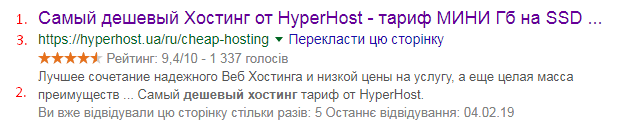
Очень важно для каждой страницы указывать свои данные.
Название(1) - в SEO также называется “title” страницы, это заглавие страницы, которое выводится и в поисковой выдаче. Ваша задача создать максимально информативное заглавие. Длина заглавия не должна превышать 60-70 символов, все что более этих значений, просто не будет выводиться в поисковой выдаче.
В заглавии используйте различные спец.символы ➀ ➁ ➂►✓ ✔➜ ➢ ➣ ➤
Они помогут выделиться Вам среди остальных конкурентов. Также не забудьте о призыве к действию, которое однозначно повысит кликабельность вашего сниппета. Используйте слова: Кликай, Жми, Переходи, Закажи, Тут, Здесь.
Используйте меньше абстрактных характеристик: Отличный, лучший, прекрасный.
Используйте точные данные: Горящие туры от 100$, Круглосуточный вызов вет.врача 24/7, Доставка еды за 30 минут.
Описание(2) - в SEO более привычно название “Description” - краткое описание страницы сайта. Из данного поля будет формироваться текст в поисковой выдаче (значение 2 на изображении). У Вас есть до 300 символов для того, чтобы кратко описать Уникальное торговое предложение, вы также можете использовать спец.символы. Укажите все качественные характеристики вашего предложения, можете также указать телефон и призыв к действию. Одним словом попытайтесь максимально информативно передать суть страницы при этом выделившись среди конкурентов.
Удобный для пользователя URL(3) - название вашей страницы, которое будет выводится в адресной строке. По-умолчанию данное поле будет формироваться самостоятельно путем транспонирования кириллицы в латиницу.
О правильном формировании URL-ов сайта читайте здесь
![]() Изображение - другими словами “фавикон”. Чаще всего вы могли его замечать в виде значков во вкладке браузера. В данном поле нужно разместить изображение размером 16х16, 32х32 и 48х48 пикселей. Четкое, контрастное изображение, поможет привлечь внимание к вашей вкладке. Ко всему в последнее время фавикон, это не просто значок вкладки. Некоторые поисковые системы выводят его прямо в поисковую выдачу. Также он будет отображаться в вашем устройстве как значок приложения, если вы сохраните страницу сайта на рабочем столе вашего смартфона.
Изображение - другими словами “фавикон”. Чаще всего вы могли его замечать в виде значков во вкладке браузера. В данном поле нужно разместить изображение размером 16х16, 32х32 и 48х48 пикселей. Четкое, контрастное изображение, поможет привлечь внимание к вашей вкладке. Ко всему в последнее время фавикон, это не просто значок вкладки. Некоторые поисковые системы выводят его прямо в поисковую выдачу. Также он будет отображаться в вашем устройстве как значок приложения, если вы сохраните страницу сайта на рабочем столе вашего смартфона.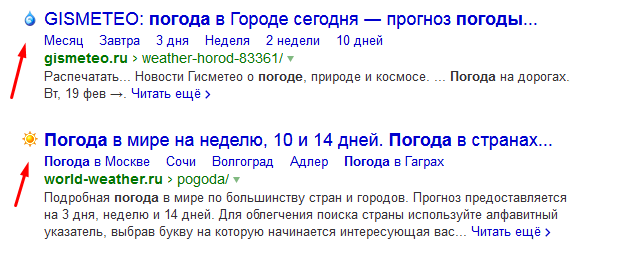
Подключение Аналитики посещаемости
Для сбора статистики о посетителях вашего сайта можете использовать одну из популярных систем аналитики Google Analytics или Яндекс Метрику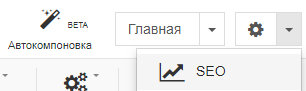
Для добавления Google Analytics в Настройках > SEO >Дополнительно предусмотрено поле Google Analytics Tracking ID
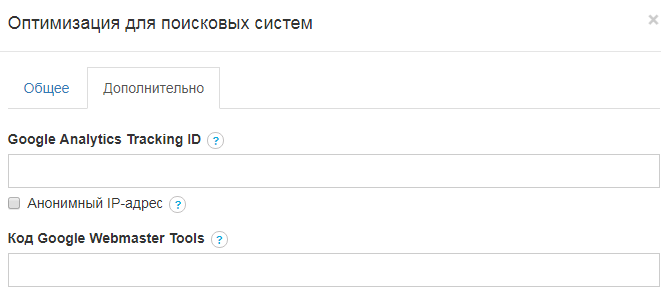
Шаги подключения аналитики:
- Регистрируете почту в @gmail.com (либо используйте существующий ящик)
- Создаете аккаунт в Google Аналитике
- После указания всех необходимых данных вы получите код отслеживания например: UA-38401376-1
- Вводите этот код в поле Google Analytics Tracking ID
- Подтверждаете верификацию на сайте аналитики
Аналогичные действия и при добавлении Яндекс метрики, только в данном случае необходима регистрация в службах Яндекса. Код отслеживания нужно добавлять в категории “Мета информация” или “Скрипты” в разделе “Настройки сайта”
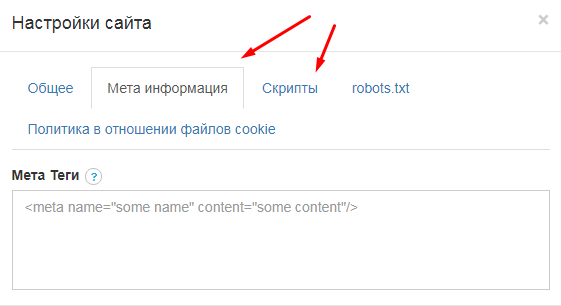
После чего вы сможете отслеживать количество посетителей и Вам станет доступно множество функций, которые открывают перед Вами системы аналитики.
Отправка сайта на индексацию ВАЖНО!
Этот шаг обязательное условие, после которого ваш сайт начнет индексироваться поисковой системой Google. Без него Ваш сайт будет доступен только по прямой ссылке.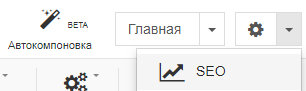
Для этого необходимо добавить в в Настройках > SEO > Дополнительно в поле Код Google Webmaster Tools 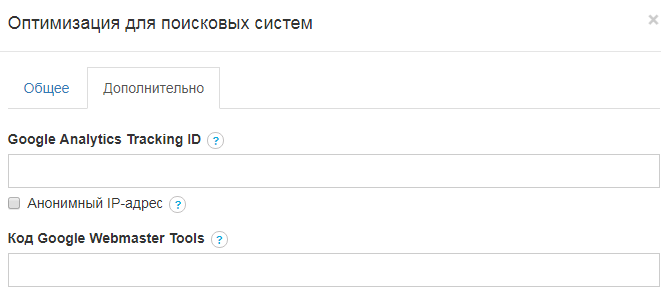
Добавляем код отслеживания
- Регистрируете аккаунт в @gmail.com (либо используйте существующий)
- Создаете аккаунт в Google Webmaster Tools
- Добавляете Ваш домен
- Выбираете подтверждение через Тег HTML - копируете данный Тег
- Вставляете Тег в поле Код Google Webmaster Tools в конструкторе
- В Google Webmaster Tools подтверждаете добавление ресурса
После чего отправляем сайт на индексацию.
- Заходим в Google Webmaster Tools
- Сканирование > Просмотреть как Google > Нажимаем “Получить и отобразить” после небольшой паузы “Отправить на индексацию”
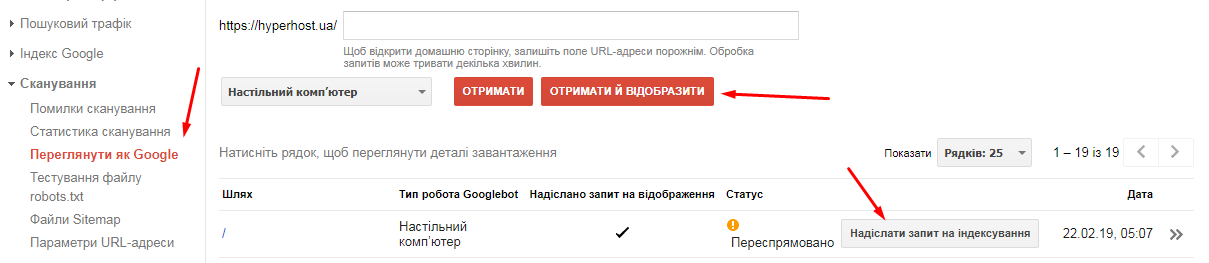
Готово! Ваш сайт отправлен на индексацию и будет доступен в поисковой выдаче.
